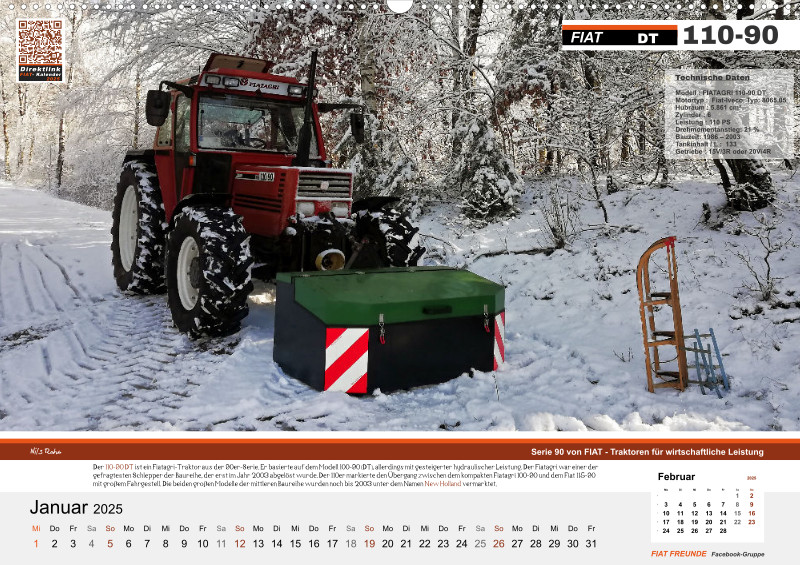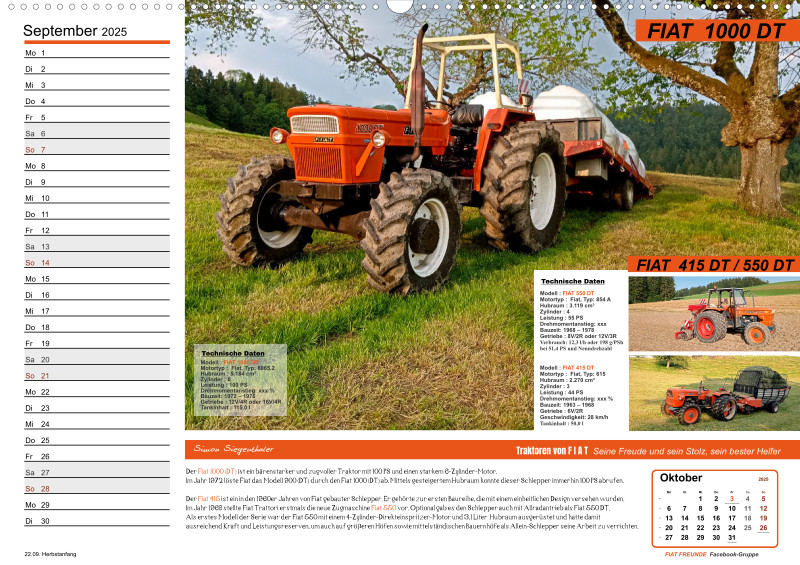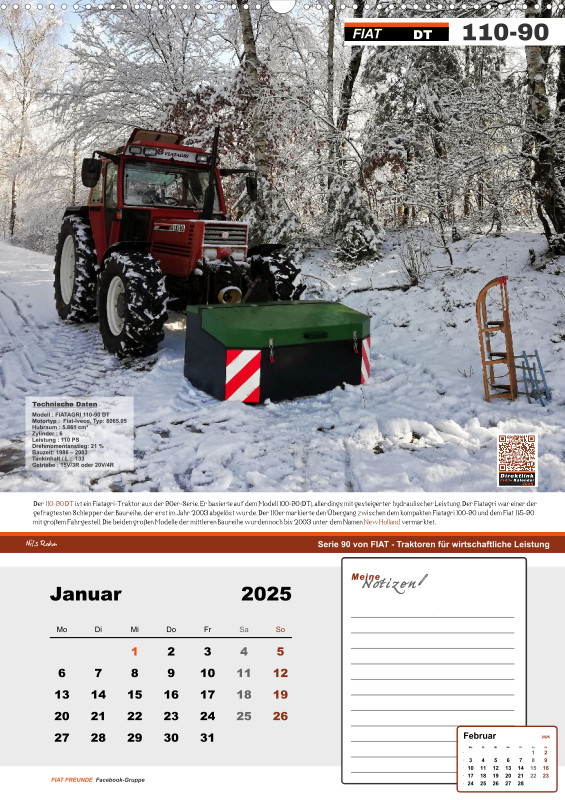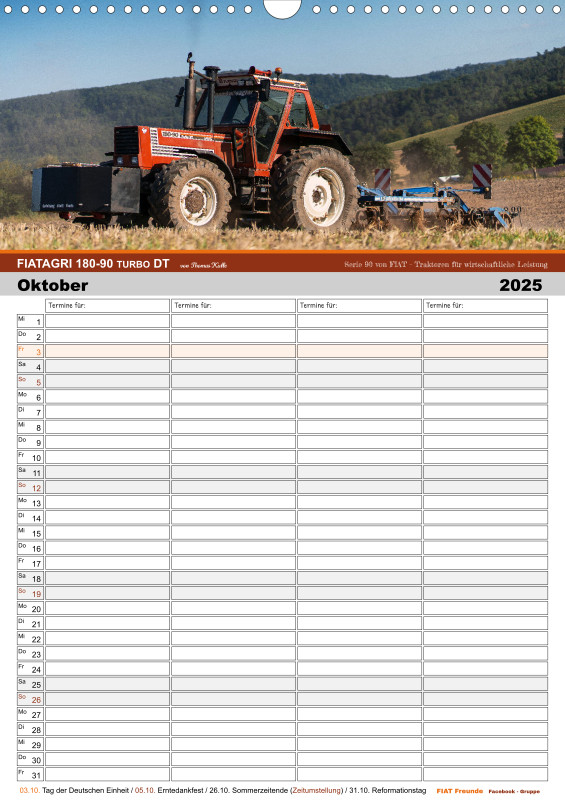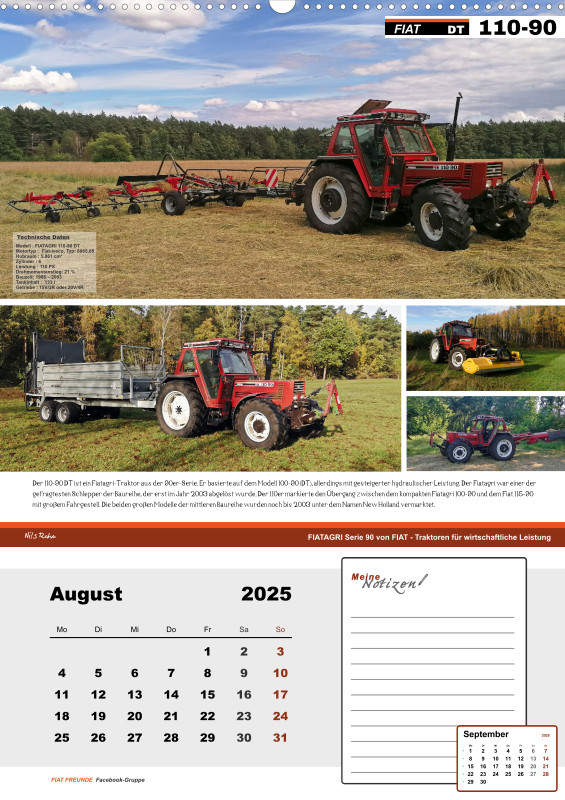Bitte geben Sie einen Grund für die Verwarnung an
Der Grund erscheint unter dem Beitrag.Bei einer weiteren Verwarnung wird das Mitglied automatisch gesperrt.
Textfeld: Wie funktioniert die Textgestaltung mit dem IE-Browser ?

Hallo
Ganz wichtig vorab:
Entscheidend ist, welchen Browser ihr benutzt.
Leider unterstützt derInternet-Explorer (IE-Browser) von Microsoft nicht die Komfortable Textbearbeitung/Gestaltung die ich zusätzlich eingerichtet habe.
Die etwas komfortablere Textgestaltung funktioniert nur mit Browsern von z. B. Opera oder dem Firefox-Browser nutzbar. Dazu aber später mehr in einem anderem Thread.
Ganz wichtig auch: Egal welchen Browser ihr benutzt, DAS was ihr in der Textgestaltung verändern wollt muss zuvor markiert werden.
Hier nun die Beispiele/Vorgehensweisen der Textgestaltung mit dem IE-Browser:
Oben über dem Textfeld seht ihr den Texteditor, der unter Nutzung des IE-Browser so aussieht und nutzbar ist:
Bevor ihr die Möglichkeiten der Textbearbeitung nutzt, müssen entsprechende Texte/Textpassagen vorab markiert werden !
Erst dann könnt ihr die nachfolgenden Textbearbeitungsmöglichkeiten (ähnlich der Textbearbeitung mit dem Programm "Word" von Microsoft) nutzen. Wie euer bearbeiteter Text dann in einem Beitrag aussieht, seht ihr erst, wenn ihr unter dem Textfeld auf den roten Button mit der Aufschrift "Vorschau" klickt.
Klickt ihr auf den Button "Thema speichern" wird euer Beitrag als fertige Fassung im Forum gespeichert. ---> Hiermit könnt ihr "Bilder aus der Galerie" / "Orte aus der Landkarte" / "Kalendereinträge" in Beiträge einfügen
---> Hiermit könnt ihr "Bilder aus der Galerie" / "Orte aus der Landkarte" / "Kalendereinträge" in Beiträge einfügen ---> Hiermit verändert ihr die "Schriftgröße" oder die "Schriftart" verändern
---> Hiermit verändert ihr die "Schriftgröße" oder die "Schriftart" verändern ---> Hiermit könnt ihr den Text "Fett" / "Kursive " / "Unterstrichen" darstellen
---> Hiermit könnt ihr den Text "Fett" / "Kursive " / "Unterstrichen" darstellen ---> Hiermit können Textpassagen "Rechtsbünding" / "Mittig" / "Linksbündig" im Textfeld ausgerichtet werden
---> Hiermit können Textpassagen "Rechtsbünding" / "Mittig" / "Linksbündig" im Textfeld ausgerichtet werden ---> Hiermit könnt ihr "Auflistungen" / "Überschriften" / "Trennlinien" im Textfeld anfertigen oder erstellen
---> Hiermit könnt ihr "Auflistungen" / "Überschriften" / "Trennlinien" im Textfeld anfertigen oder erstellen ---> Hiermit könnt ihr "Tabellarische Auflistungen" / "Zitate" in Beiträge einfügen
---> Hiermit könnt ihr "Tabellarische Auflistungen" / "Zitate" in Beiträge einfügen ---> Hiermit könnt ihr ein frei wählbaren Texte als Verlinkung in einen Text einbauen. Das heißt: Ihr kopiert euch die Linkadresse von der entsprechenden Seite heraus, markiert dann den Text im Textfeld, wählt das angegeben Symbol oben im Texteditor und folgt den weiteren Anweisungen.
---> Hiermit könnt ihr ein frei wählbaren Texte als Verlinkung in einen Text einbauen. Das heißt: Ihr kopiert euch die Linkadresse von der entsprechenden Seite heraus, markiert dann den Text im Textfeld, wählt das angegeben Symbol oben im Texteditor und folgt den weiteren Anweisungen.
Erst in der Vorschau wird dann der entsprechende Text mit der dazugehörigen Verlinkung in roter Schrift dargestellt! ---> Hiermit könnt ihr Bilder (z. B. von einer anderen Webseite) per Link in einem Beitrag einfügen.
---> Hiermit könnt ihr Bilder (z. B. von einer anderen Webseite) per Link in einem Beitrag einfügen.
Dazu sind folgende Schritte notwendig: Ihr klickt das Bild -welches ihr in euren Beitrag einfügen wollt- per Rechtsklick an geht auf Eigenschaften und kopiert euch dort die Bildadresse  heraus und fügt diese dann an der Stelle im Text ein, wo das Bild später im Beitrag zu sehen sein soll. Sobald die Adresse eingefügt ist, markiert ihr diesen und drückt oben im Texteditor auf das entsprechende Symbol zum Bild einfügen. Klickt ihr dann auf Vorschau, wird euch das Bild im Beitrag angezeigt.
heraus und fügt diese dann an der Stelle im Text ein, wo das Bild später im Beitrag zu sehen sein soll. Sobald die Adresse eingefügt ist, markiert ihr diesen und drückt oben im Texteditor auf das entsprechende Symbol zum Bild einfügen. Klickt ihr dann auf Vorschau, wird euch das Bild im Beitrag angezeigt.  ---> Hiermit fügt ihr YouTube-Videos in Beiträge ein. Das heißt: Ich kopiert euch die Linkadresse des YouTube-Videos per Rechtsklick heraus und fügt diesen an der Stelle des Textes ein, wo das Video später im fertigen Beitrag zu sehen sein soll. Danach markiert ihr den eingefügten Link im Textfeld und klickt oben auf das entsprechende Zeichen zum Video einfügen. Ein klick auf den Button "Vorschau" zeigt euch dann das vorläufige Ergebniss.
---> Hiermit fügt ihr YouTube-Videos in Beiträge ein. Das heißt: Ich kopiert euch die Linkadresse des YouTube-Videos per Rechtsklick heraus und fügt diesen an der Stelle des Textes ein, wo das Video später im fertigen Beitrag zu sehen sein soll. Danach markiert ihr den eingefügten Link im Textfeld und klickt oben auf das entsprechende Zeichen zum Video einfügen. Ein klick auf den Button "Vorschau" zeigt euch dann das vorläufige Ergebniss.  ---> Hiermit fügt ihr vorgefertigte Smileys in euren Beitrag an entsprechender Stelle ein
---> Hiermit fügt ihr vorgefertigte Smileys in euren Beitrag an entsprechender Stelle ein
 ---> Hiermit könnt ihr Texte/Textpassagen in einer anderen Farbe darstellen. Das heißt: Ich markiert zuvor den Text/Textpassage und klickt dann oben auf das Symbol zum Text in einer andern Farbe darstellen. Der von euch ausgewählte Text wird dann in der "Vorschau" in der von euch gewählten Farbe entsprechend dargestellt.
---> Hiermit könnt ihr Texte/Textpassagen in einer anderen Farbe darstellen. Das heißt: Ich markiert zuvor den Text/Textpassage und klickt dann oben auf das Symbol zum Text in einer andern Farbe darstellen. Der von euch ausgewählte Text wird dann in der "Vorschau" in der von euch gewählten Farbe entsprechend dargestellt.
Nochmals ein Hinweis zur Textgestaltung im Textfeld:
Der IE-Browser unterstützt leider nur den BB-Code Texteditor. Das heißt, das der Text bei Bearbeitung nicht 1 : 1 umgesetzt wird ! Stattdessen wird euch der Text im Textfeld im BB-Code angezeigt was dann so aussieht:
Und hier ein Auszug von meinem verfassten Textes im BB-Code:
Und so sieht der Beitrag dann in der Vorschau-Funktion aus:
Ganz wichtig ist auch, das ihr in der Vorschau den Text nicht bearbeiten könnt ! Dazu müßt ihr wieder zum eigentlichen Textfeld runterscollen. Erst dort könnt ihr euren Text weiter bearbeiten !
Ist der Text dann so gestaltet wir ihr ihn haben wollt, so klickt erst dann auf den Button "Thema speichern" ! Erst dann wird der Beitrag als festes Thema im Forum abgelegt. Eine anschließende nachträgliche Textbearbeitung ist bis 2 Stunden nach Thema-/Beitragserstellung möglich ! Die entsprechende Möglichkeiten dazu findet ihr unter dem fertig hochgeladenen Beitrag unter diesem Punkt:
Sorry für die vielen Infos, aber nur so kann ich dem ein oder anderen von euch -der sich nicht ganz sicher ist, wie man was genau benutzt- detailliert aufzeigen, wie was bei einer Textgestaltung richtig eingesetzt wird.
Gruß Alfred
 IHC / CASE-IH Freunde treffen sich im: ↪CASE-IH
IHC / CASE-IH Freunde treffen sich im: ↪CASE-IH
Der Community zum Thema IHC und CASE-IH
Fehlende PS werden durch Wahnsinn ersetzt... 
- IHC / CASE-IH Dorfplatz
- Allgemeiner Bereich
- Vorstellung
- Die IHC / CASE-IH Schaubude
- IHC / CASE IH Kalender
- FIATAGRI / DEUTZ-FAHR / RENAULT Kalender
- IHC / CASE - IH Technik-Ecke
- Technische Fragen/Beiträge zu IHC / Case - IH Schleppern
- IHC - Serien
- Motor, Getriebe und Kupplung
- IHC: 323, 353, 383, 423, 453, 523, 624, 654, 724, 824
- IHC: 946/1046/1246
- IHC: 433 - 933
- IHC: 743 / 554 / 644-844 / 745
- IHC: 955/1055/1255/1455
- IHC XL/XLA: 743/745/844/856/956/1056/1255/1455
- IHC: Sonstige
- Elektrik
- IHC: 323, 353, 383, 423, 453, 523, 624, 654, 724, 824
- IHC: 946/1046/1246
- IHC: 433 - 933
- IHC: 743 / 554 / 644-844 / 745
- IHC: 955/1055/1255/1455
- IHC XL/XLA: 743/745/844/856/956/1056/1255/1455
- IHC: Sonstige
- Hydraulik
- IHC: 323, 353, 383, 423, 453, 523, 624, 654, 724, 824
- IHC: 946 / 1046/ 1246
- IHC: 433 - 933
- IHC: 743 / 554 / 644-844 / 745
- IHC: 955/1055/1255/1455
- IHC XL/XLA: 743/745/844/856/956/1056/1255/1455
- IHC: Sonstige
- IHC-Serien: User fragen User
- Sonstiges zu IHC - Serien
- Infos/Mediathek zu den einzelnen IHC-Serien
- CASE-IH Serien
- Motor, Getriebe und Kupplung
- CASE-IH Serie: 433 - 933 / 440 - 940
- CASE-IH Serie: 743/745/844/856/956/1056/1255/1455
- CASE-IH 3210 bis 4240
- CASE-IH Serie: Maxxum (Alle Modellreihen)
- CASE-IH Serie 94 (1394 - 4994)
- CASE-IH Serie: CS / CX / CVX
- CASE-IH Serie: Farmall A / C / U
- CASE-IH Serie: JX-C / JX Maxxima / JX-U Maxxima
- CASE-IH Serie: Puma / Puma CVX
- CASE-IH Serie: MAGNUM / MX MAGNUM
- CASE-IH Serie: STEIGER / STX / QUANTUM
- CASE-IH Serie: Sonstige
- Elektrik
- CASE-IH Serie: 433 - 933 / 440 - 940
- CASE-IH Serie: 743/745/844/856/956/1056/1255/1455
- CASE-IH Serie: 3210 bis 4240
- CASE-IH Serie: Maxxum (Alle Modellreihen)
- CASE-IH Serie 94 (1394 - 4994)
- CASE-IH Serie: CS / CX / CVX
- CASE-IH Serie: Farmall A / C / U
- CASE-IH Serie: JX-C / JX Maxxima / JX-U Maxxima
- CASE-IH Serie: Puma / Puma CVX
- CASE-IH Serie: MAGNUM / MX MAGNUM
- CASE-IH Serie: STEIGER / STX / QUANTUM
- CASE-IH Serie: Sonstige
- Hydraulik
- CASE-IH Serie: 433 - 933 / 440 - 940
- CASE-IH Serie: 743/745/844/856/956/1056/1255/1455
- CASE-IH Serie: 3210 bis 4240
- CASE-IH Serie: Maxxum (Alle Modellreihen)
- CASE-IH Serie 94 (1394 - 4994)
- CASE-IH Serie: CS / CX / CVX
- CASE-IH Serie: Farmall A / C / U
- CASE-IH Serie: JX-C / JX Maxxima / JX-U Maxxima
- CASE-IH Serie: Puma / Puma CVX
- CASE-IH Serie: MAGNUM / MX MAGNUM
- CASE-IH Serie: STEIGER / STX / QUANTUM
- CASE-IH Serie: Sonstige
- CASE-IH Serien: User fragen User
- Sonstiges zu CASE-IH Modellreihen/Serien
- Infos/Mediathek zu den einzelnen CASE-IH Modellreihen
- IHC / CASE - IH Erntemaschinen
- Werkstatt
- Firmen, Adressen und Webseiten
- Literatur, BDA, ETL, Prospekte usw.
- Video - Ecke
- IHC / CASE-IH Videos
- Fremdfabrikate (Alles außer IHC / CASE-IH)
- YouTube-Kanal des CASE-IH Forum
- Vorschläge zum Bild des Monats
- Abstimmungen zum Bild des Monats
- Bestellung IHC/CASE-IH Kalender
- Fremdfabrikate
- Fotowettbewerb: Bild des Monats Fremfabrikate
- Wichtige Hinweise und Regeln zum Fotowettbewerb
- Vorschläge zum Fotowettbewerb
- Abstimmungen Fotowettbewerb
- Fremdfabrikate: Traktoren
- Fremdfabrikate: Landmaschinen
- Fremdfabrikate: Testberichte
- Landtechnik im Einsatz, Bilder und Beiträge vom Acker
- Fremdfabrikate: User fragen User
- Allgemeine technische Fragen zu Fremdfabrikaten
- Alles andere
- Fun - Bereich
- Video-Bereich (Eure Videos im Netz)
- Angebote / Verkaufe:
- Suche:
- Tausche:
- Verschenke:
- IHC - Schlepper
- CASE - IH Schlepper
- IHC / CASE - IH Mähdrescher/Feldhäcksler
- Sonstige Modelle
- FORD / NEW HOLLAND
- FORD / NEW HOLLAND Schlepper
- FORD / NEW HOLLAND - Erntemaschinen
- FORD / NEW HOLLAND ---> Bedienungsanleitungen, Prospekte, ETL, Literatur
- STEYR
- STEYR - Schlepper
- STEYR Bedienungsanleitungen, Prospekte, ETL, Infos
- FIAT / FIATAGRI
- FIAT/FIATAGRI Schlepper
- FIAT / FIATAGRI Erntemaschinen
- FIAT / FIATAGRI ---> Bedienungsanleitungen, Prospekte, ETL usw.
- FIAT/FIATAGRI / FORD/NEW HOLLAND / STEYR auf Ebay & Co....
- Firmen, Adressen und Webseiten zu FORD/NEW HOLLAND / FIAT/FIATAGRI / S...
- Infos, Fragen und Hinweise rund um´s Forum
- News und Hinweise
Ähnliche Themen
Jetzt anmelden!
Jetzt registrieren!